디지털 시대에는 인터넷이 무수히 많은 정보의 원천으로 자리 잡았습니다. 이런 정보 흐름 속에서 유익한 내용부터 출처를 알 수 없는 불명확하거나 위험한 정보까지 다양한 범위의 데이터가 사용자에게 노출되곤 합니다. 이렇게 정보의 질이 일정하지 않은 상황에서, 사용자를 보호하기 위한 다양한 웹 브라우저의 보안 기능이 중요하게 작용합니다.
마이크로소프트의 웹 브라우저인 인터넷 익스플로러는및 마이크로소프트엣지 브라우저는 이러한 불특정 다수의 정보에 대응하기 위해 “인터넷 팝업차단” 기능을 기본적으로 제공하고 있습니다. 이 기능은 사용자에게 불필요하거나 원치 않는 팝업들로부터 보호받을 수 있도록 돕습니다.
추가로 인터넷 개인정보 보안을 위해서는 하지만 단순히 팝업을 차단하는 것만으로는 부족하며 데이터의 신뢰성을 확보하기 위해 보안 인증서와 HTTPS 경로 사용이 강력히 권장되고 있습니다. 이는 데이터가 암호화되어 전송되기 때문에, 중간에서 데이터가 유출되거나 변조되는 것을 방지하게 됩니다.
더 나아가, 구글 같은 검색 엔진에서는 사용자를 불건전한 내용으로부터 보호하기 위한 세이프서치 기능을 제공하며, 마이크로소프트는 그 자체의 보안 솔루션인 ‘윈도우 디펜더‘와 ‘실시간 보호’ 기능을 통해 사용자의 안전을 지키기 위한 노력을 기울이고 있습니다.
인터넷 팝업차단 해제하신 후 결제를 하시기 바랍니다. 문제
노랗 목차
국내 쇼핑몰에서 인터넷 결제를 시도할 때, 종종 “팝업차단을 해제하신 후 결제를 하시길 바랍니다.” 라는 문구와 함께 결제를 진행하는 데 어려움을 겪는 경우가 발생합니다. 이러한 문제는 인터넷 익스플로러(Internet Explorer) 브라우저를 사용하는 고객들 사이에서 흔히 발견되며, 이로 인해 온라인 쇼핑 경험이 제약을 받을 수 있습니다.
팝업차단이란 웹 브라우저에서 팝업 창이나 팝업 광고를 자동으로 차단하는 보안 기능을 의미합니다. 이 기능은 악성 코드나 스팸으로부터 사용자를 보호하기 위해 유용하게 사용됩니다. 그러나 때로는 실제로 필요한 팝업 창, 예를 들어 결제 정보 입력을 위한 창이나 확인 팝업 창도 차단될 수 있습니다. 이런 경우, 팝업 차단을 일시적으로 해제해야 결제를 완료할 수 있습니다.
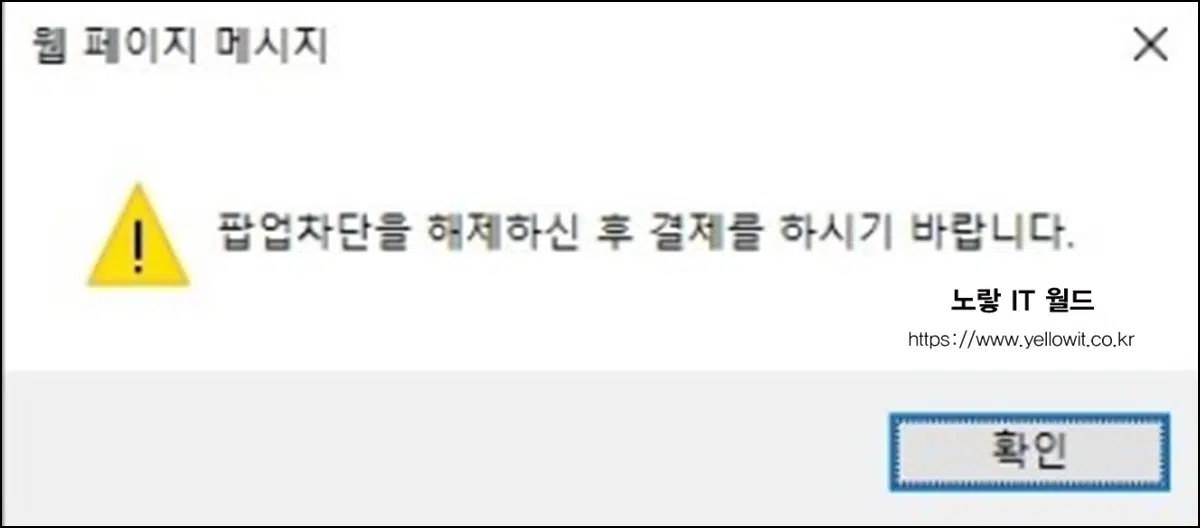
이런 경우 잠시 인터넷 익스플로러의 팝업차단을 해제 후 결제를 진행해야 합니다.
인터넷 익스플로러 쿠키 및 인터넷 팝업창 차단
- 먼저, 인터넷 익스플로러를 실행하십시오.
- 브라우저 상단 메뉴에서 “도구(Tools)” 또는 톱니바퀴 모양 아이콘을 클릭하여 설정 메뉴에 접근합니다.
- “인터넷 옵션(Internet Options)”을 선택합니다.
- “개인정보 탭(Privacy Tab)”을 클릭합니다.
- 팝업 차단기능을 해제하기 위한 옵션을 찾아 선택하고, 원하는 웹사이트를 추가할 수 있는 창을 열어서 해당 쇼핑몰 웹사이트 주소를 추가합니다.
- 변경사항을 저장하고 나가기를 클릭하여 설정을 적용합니다.
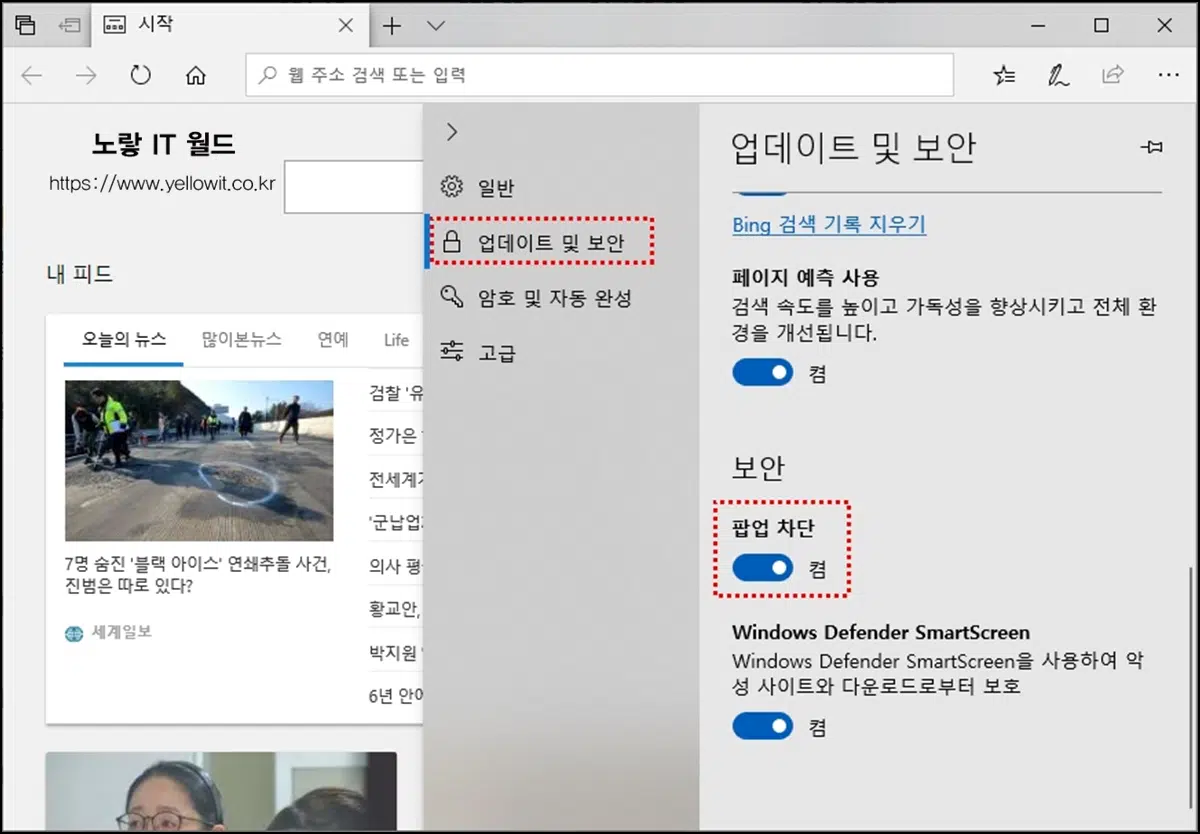
인터넷 익스플로러에서 설정 – 업데이트 및 보안에 보면 인터넷 팝업 차단기능을 on / off 할 수 있습습니다.
그리고 함께 Windows Defender Smart Screen 기능을 통해 윈도우 디펜더 악성사이트 및 다운로드로 부터 보호할 수 있습니다.
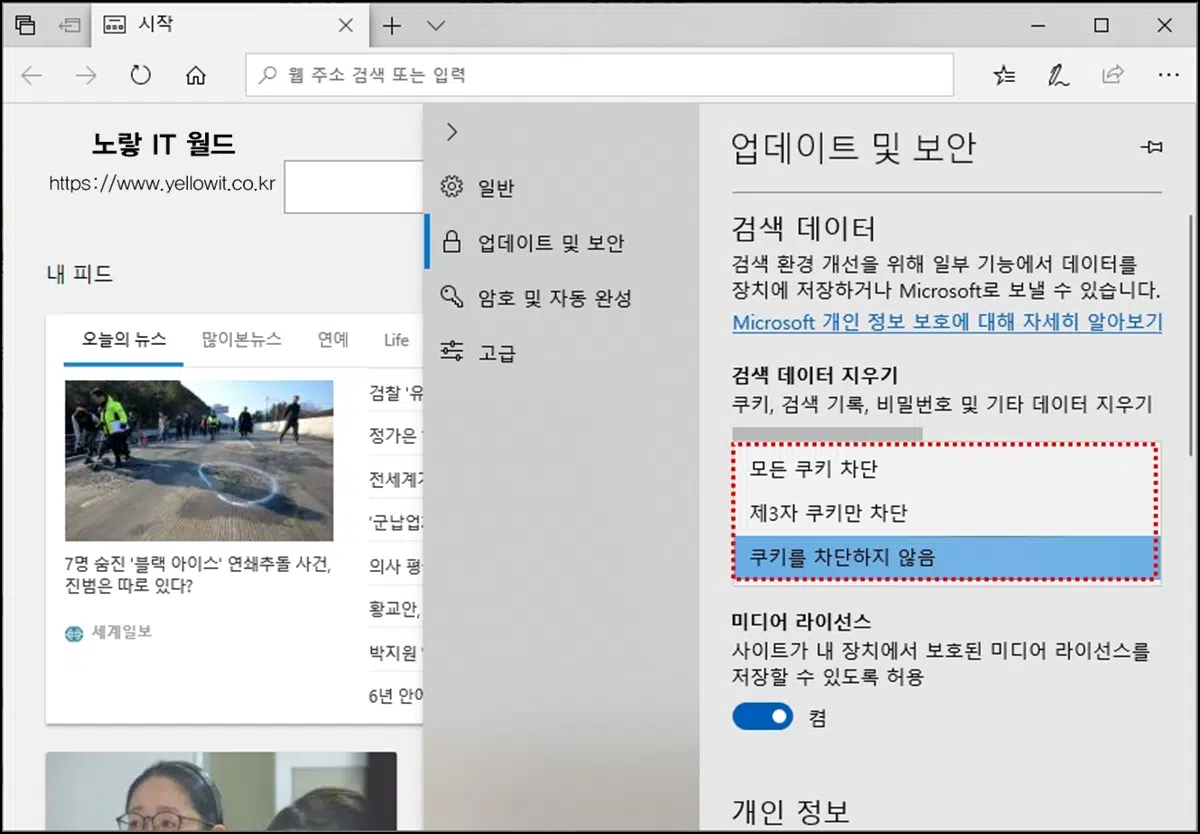
추가로 업데이트 및 보안에서 쿠키를 차단 하거나 차단하지 않게 설정 할 수 있습니다.
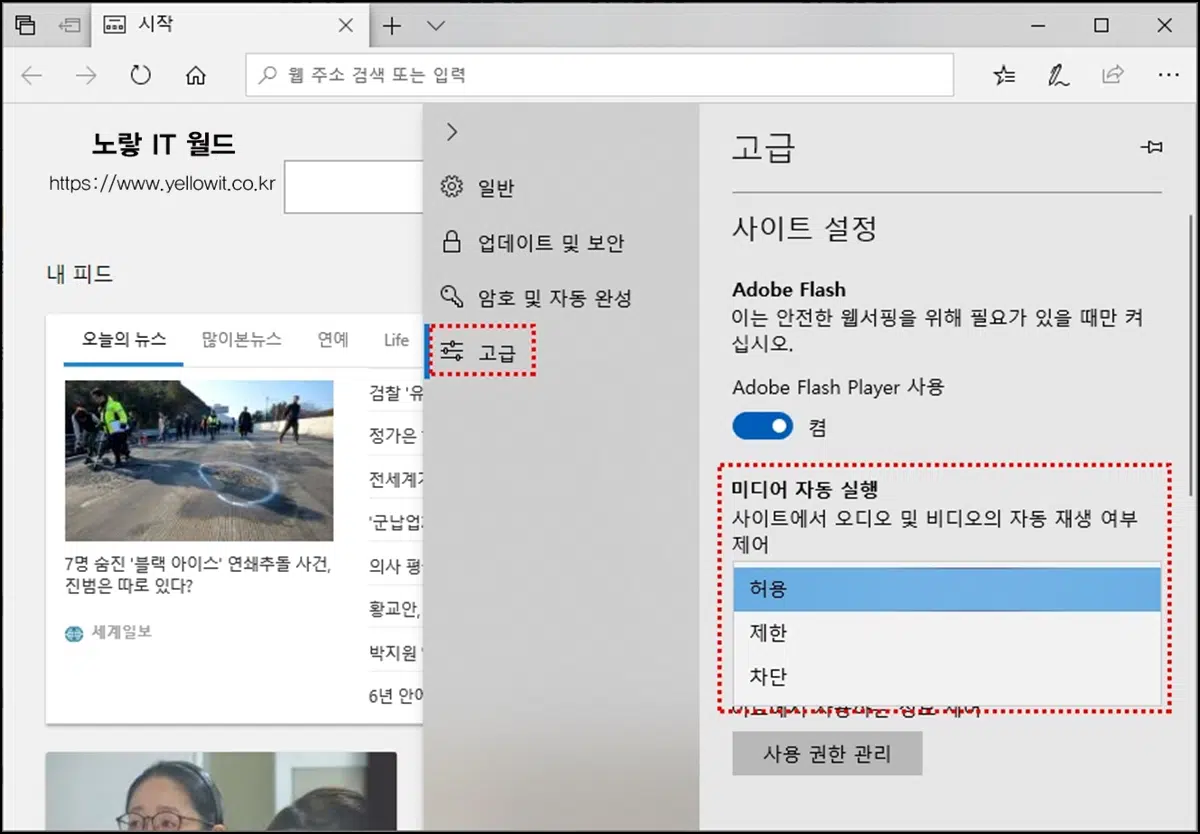
고급 – 팝업 차단 설정을 변경하고 Adobe Flash Player와 미디어 자동 실행에 관해 고려해야 할 몇 가지 주요 사항이 있으며 팝업 차단 설정을 변경할 때에는 다음과 같은 주의사항을 염두에 두어야 합니다:
- 보안 고려 사항: 팝업 차단을 해제하면 악성 웹사이트에서 유해한 팝업이 열릴 수 있으므로, 신중하게 판단하고 안전한 웹사이트에서만 팝업차단을 해제해야 합니다.
- 개별 웹사이트 설정: 인터넷 브라우저에서 팝업 차단을 해제할 때, 일반적으로 개별 웹사이트에 대한 예외를 설정할 수 있습니다. 이렇게 하면 특정 웹사이트에서만 팝업이 허용됩니다.
- 브라우저 종류: 브라우저마다 팝업 차단 설정 방법이 다를 수 있으므로, 사용 중인 브라우저에 따라 설정 방법을 찾아야 합니다.
- 자동 재생 미디어 관리: Adobe Flash Player와 미디어 자동 실행과 관련하여, 브라우저 고급 설정 또는 확장 기능을 통해 미디어 자동 재생을 제어할 수 있습니다. 이를 통해 웹사이트에서 자동 재생되는 동영상과 오디오를 방지할 수 있습니다.
- 브라우저 업데이트: 브라우저는 지속적으로 업데이트되며, 업데이트에는 보안 및 기능 개선 사항이 포함됩니다. 최신 브라우저 버전을 사용하여 더 나은 보안 및 성능을 경험할 수 있습니다.
인터넷 브라우저의 팝업차단 설정을 통해 온라인 경험을 개선하고 보안을 강화할 수 있으며 인터넷익스프롤러 외에도 구글크롬 팝업차단 크게 다르지 않습니다. 동시에, Adobe Flash Player와 미디어 자동 실행을 관리하여 웹사이트에서 원하지 않는 미디어가 자동 재생되는 것을 방지할 수 있습니다. 이러한 설정을 조절하여 웹 브라우징 환경을 사용자 정의하고, 편리하고 안전한 온라인 환경을 구축하세요.
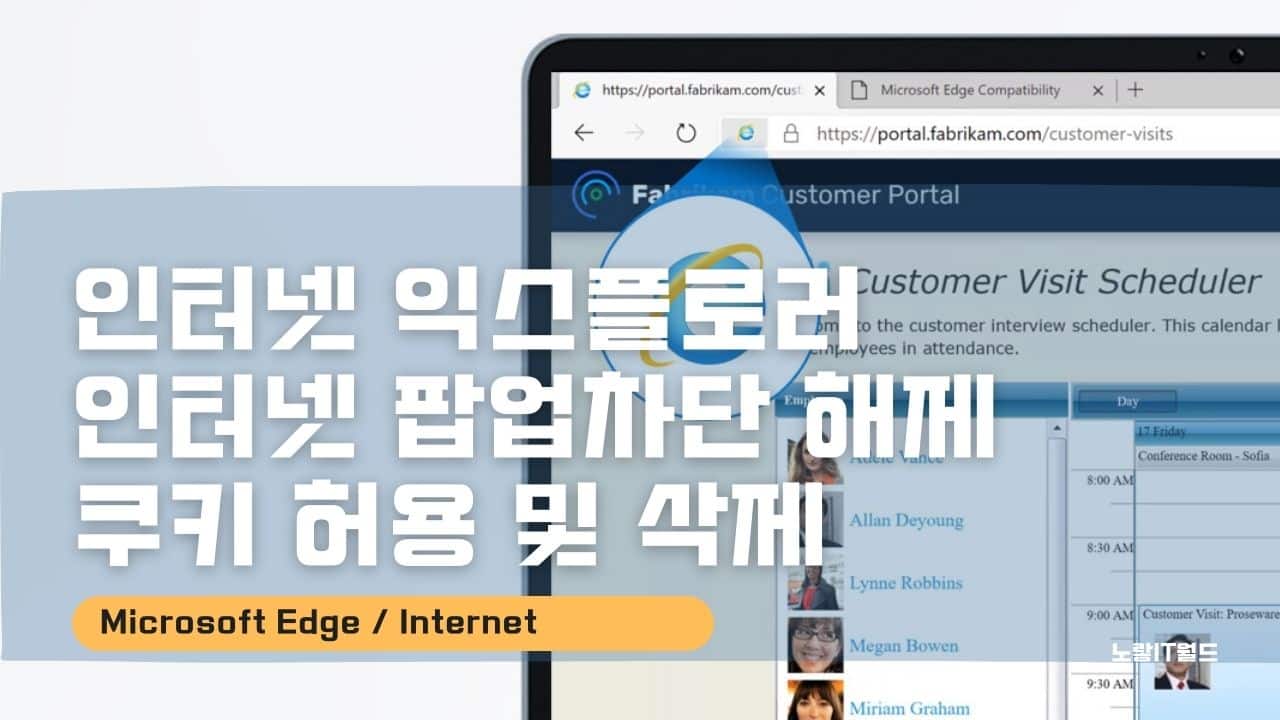
1 thought on “인터넷 익스플로러 팝업차단 해제 – 쿠키 허용 및 삭제”